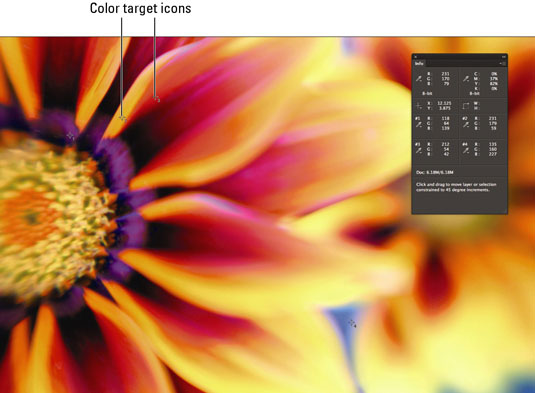Bei der Verwendung von Adobe Photoshop Creative Suite 6 kann es vorkommen, dass Sie die Farbe messen müssen. Der Cousin der Pipette, das Color Sampler-Tool, sieht aus wie eine Pipette mit einem kleinen Ziel neben dem Symbol. Es teilt auch das Flyout-Menü der Pipette.
Der Spitzname „Sampler“ ist etwas irreführend, da dieses Tool nur die Farben misst, auf die Sie klicken. Das Color Sampler-Tool kann nicht nur den numerischen Wert einer Farbe ermitteln, sondern auch Änderungen an Ihrem Bild überwachen, nachdem Sie Farbkorrekturtechniken und -filter angewendet haben.
Führen Sie diese Schritte aus, um das Color Sampler-Tool zu verwenden:
Wählen Sie im Werkzeugbedienfeld das Farbabtastwerkzeug aus und klicken Sie dann auf die Farbe, die Sie messen möchten.
Auf Ihrem Bild wird ein Zielsymbol mit der Bezeichnung Nr. 1 angezeigt.
Photoshop öffnet das Infofenster automatisch und zeigt Ihnen die numerischen Werte für diese Farbe an.
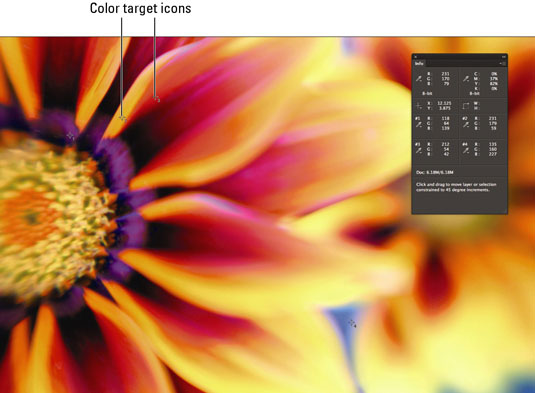
Bildnachweis: ©iStockphoto.com/Elpinki Bild #1861345
Wiederholen Sie Schritt 1 bis zu dreimal für insgesamt vier Zielfarben.
Zielsymbole erscheinen für Ihre zweite, dritte und vierte Probe.
Ziehen Sie mit dem Color Sampler-Werkzeug die Ziele, um neue Bereiche Ihres Bildes abzutasten, wenn Sie möchten. Löschen Sie ein Ziel, indem Sie bei gedrückter Alt-Taste (Option-Klick auf dem Mac) darauf klicken.
Sie können tatsächlich eine fünfte Farbe messen, indem Sie einfach den Color Sampler-Cursor über das Bild bewegen. Der numerische Wert wird im oberen Teil des Info-Panels angezeigt.